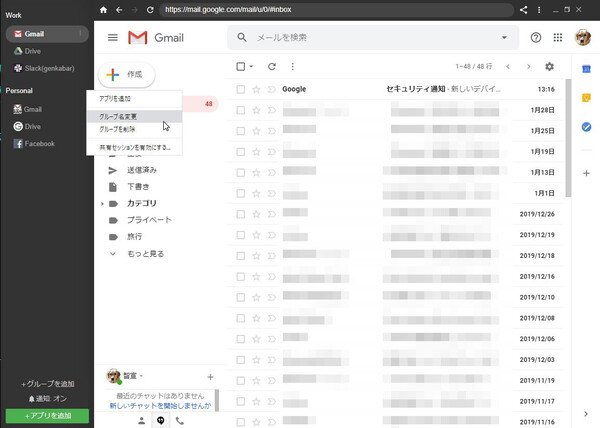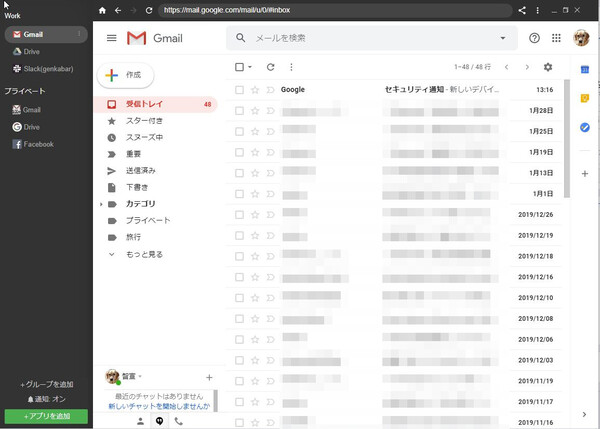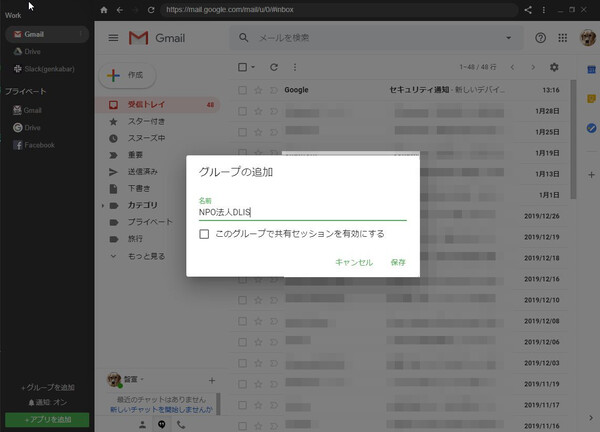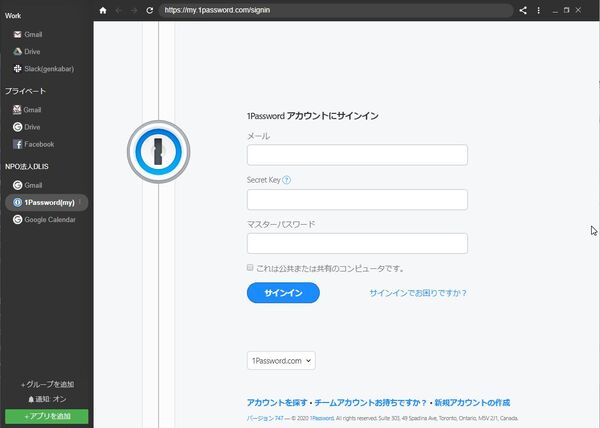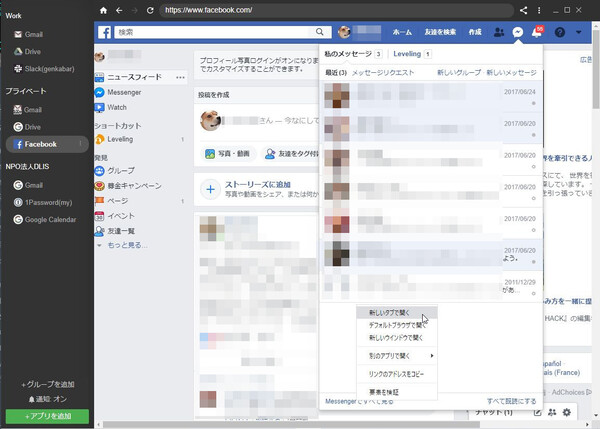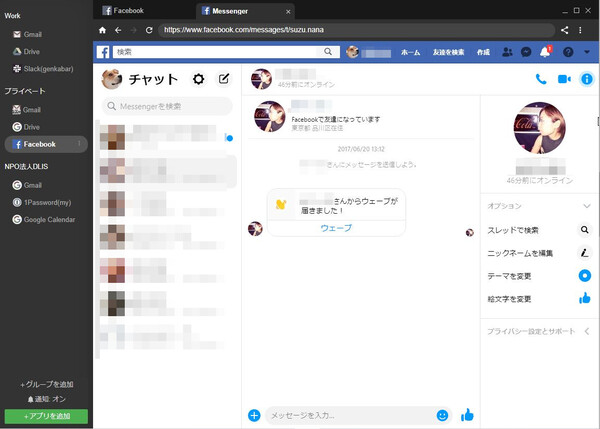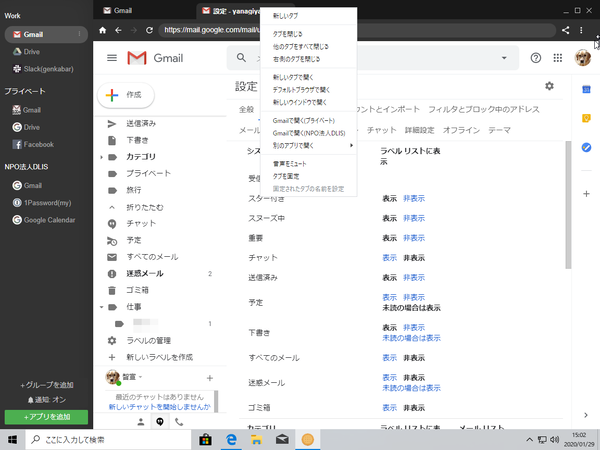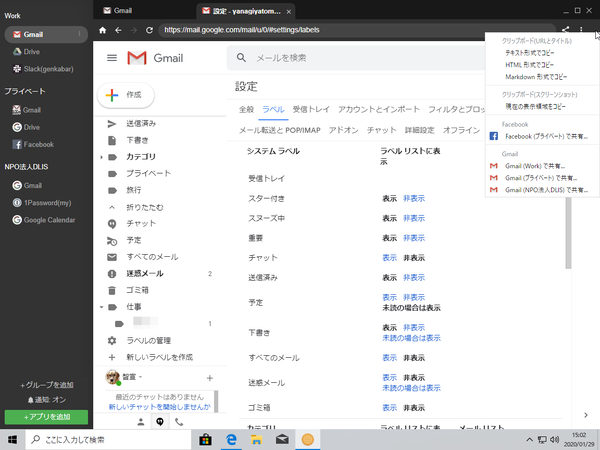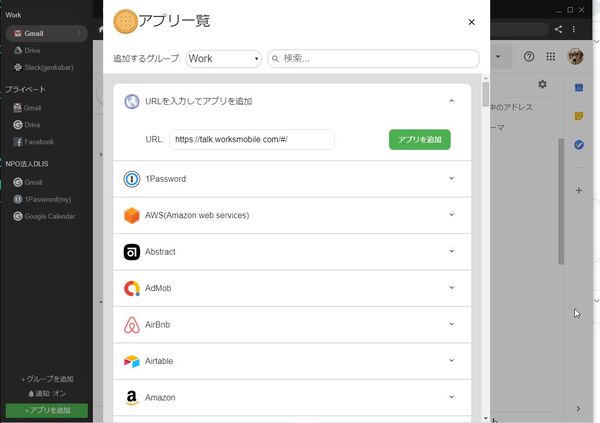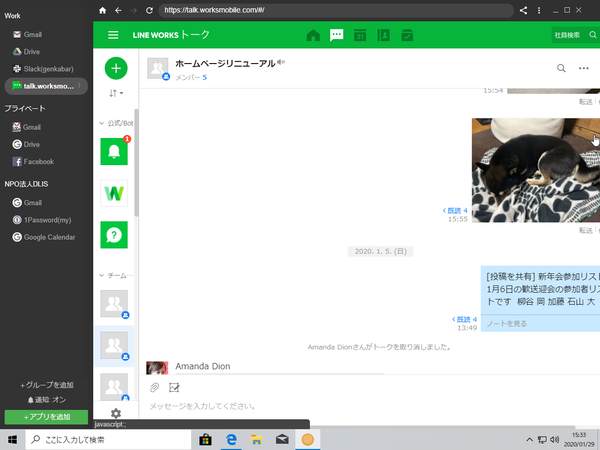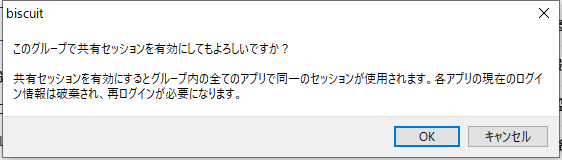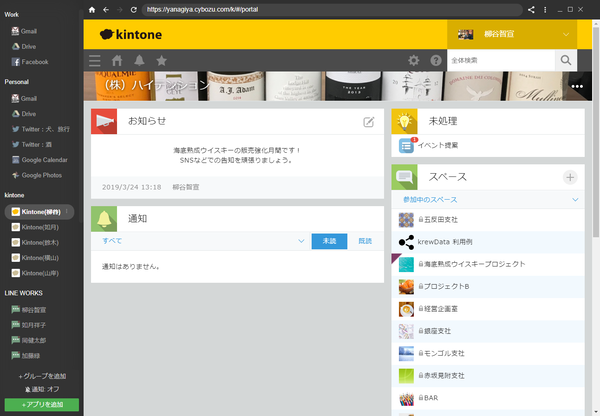仕事やプライベートだけでなく
副業や趣味のサークルといったカテゴライズも可能
「Work」や「Personal」といった右クリックメニューからグループは削除したり、名前を変更したりできる。右クリックメニューから「アプリを追加」を開くと、プルダウンメニューから追加するグループを選ぶ必要がなくなる。
グループを新規に追加することもできる。左下の「グループを追加」をクリックして、グループ名を入力。その後、ウェブアプリを登録すればいい。
仕事とプライベートという切り口だけでなく、副業している企業やサークル、プロジェクト、趣味でグループを分けてもいい。今後、個人が利用するウェブアプリは増加の一途をたどるはず。このグループ機能は手放せなくなることうけあいだ。
ウェブアプリごとの画面は、一般的なタブブラウザーとして利用できる。つまり、そのウェブアプリから別の画面を開くと、グループ内に項目が追加されたり、別ウインドウが開くのではなく、「Biscuit」内で新規タブが追加されて表示されるのだ。ユーザーが右クリックメニューから「新しいタブで開く」をクリックしてもOK。
タブの右クリックメニューから「右側のタブを閉じる」や「他のタブをすべて閉じる」といった項目を利用できるので、タブをたくさん開いても手軽に整理できる。URLとタイトルをコピーしたり、表示領域のみの画面キャプチャーを取得することも可能。ブログに投稿する際に手間が省ける。
多数のアプリが登録されているが、「Biscuit」はウェブアプリのURLを直接登録できるのがすごい。たとえば、企業内のビジネスコミュニケーションに活用されているLINE WORKSは用意されていないが、URLを貼り付けることできちんと動作するのだ。
すでに紹介したとおり、項目ごとのセッションは独立しており、だからこそ同じサービスの複数アカウントを切り替えて利用できる。しかし、そのグループでは同じセッションを共有したいと言うこともあるだろう。
一例を挙げると、あるグループで利用するGmailとGoogleカレンダー、Google DriveはひとつのGoogleアカウントに紐付いているというケース。そんな時は、グループの右クリックメニューから「共有セッションを有効にする」をクリックすればいい。
グループ内のウェブアプリすべてでログアウトされ、再度サインインの操作が必要になるが、その後はセッションが共有されるようになる。
細かいニーズに応える使い方も可能だ
とてもニッチになるが、筆者のメイン活用法も紹介したい。何らかの理由で、同じサービスで多数のダミーアカウントを操作する時に超絶便利に活用できるのだ。ウェブアプリ名のグループを作り、ユーザー名ごとに項目を追加し、それぞれでサインインすれば、多人数の挙動を1ウィンドウで操作できるようになる。
筆者は、中小企業がビジネス向けサービスを使い倒す方法といった記事を書く際、ダミーのユーザーでダミーの投稿をしまくることがある。複数ユーザーでの利用を前提としている場合は、もちろん複数アカウントを使わなければならない。これが以前はとても面倒だったのだ。複数のブラウザーで切り分けていたが、ウィンドウは別だし、操作性も異なる。そもそも、安心して使える定番のブラウザーは6~7種類しかない。そんな時、「Biscuit」があれば救われる。筆者と同じようにウェブアプリで複数アカウントの挙動を確認したいライターやブロガー、開発者などは要チェックだ。
ウェブアプリ以外の一般的なウェブページの閲覧は、もちろん普通のブラウザーを利用すればいい。ウェブアプリは「Biscuit」にまとめれば、快適に活用できるようになる。無料なので、まずはお試しでインストールしてみることをオススメする。
筆者紹介─柳谷智宣

1972年生まれ。ネットブックからワークステーションまで、日々ありとあらゆる新製品を扱っているITライター。パソコンやIT関連の媒体で、特集や連載、単行本を多数手がける。PC歴は四半世紀を超え、デビューはX1C(シャープ)から。メインPCは自作、スマホはiPhone+Xperia、ノートはSurface Pro3とMacbook Air。著書に「銀座のバーがウイスキーを70円で売れるワケ」(日経BP社)、「Twitter Perfect GuideBook」(ソーテック社)、「Dropbox WORKING」(翔泳社)、「仕事が3倍速くなるケータイ電話秒速スゴ技」(講談社)など。筋金入りのバーホッパーで夜ごとバーをハシゴしている。好きが高じて、「原価BAR」を共同経営。現在、五反田・赤坂見附・銀座で営業中。

この連載の記事
-
第342回
トピックス
低解像度の古い写真を高画素化するAI「Topaz Gigapixel AI」で印刷品質にするワザ -
第341回
iPhone
iOS 16で変わった時計のフォントは変更可!? ロック画面を思いっきりカスタマイズしよう -
第340回
スマホ
バッテリー消耗問題が解決したiOS 15.4の新機能をチェックする -
第339回
スマホ
新顔のスマートリモコン「Nature Remo mini 2」で家中の家電をスマホでオンオフするワザ -
第338回
iPhone
格段に進化したiOS 15! イチオシの新機能10を一挙紹介 -
第337回
トピックス
標準機能が充実しているVivaldiブラウザーに乗り換えればウェブ閲覧が超快適になる -
第336回
トピックス
3000円以下で手に入る防水防塵ナイトビジョン対応の高性能監視カメラ活用術 -
第335回
iPhone
スマートトラッカーの決定版「AirTag」を活用して探し物を即見つけるワザ -
第334回
トピックス
今年ブレイクの予感!? ありとあらゆる情報を一元管理するサービス「Notion」がイチオシのワケ -
第333回
トピックス
もっと便利に活用しよう! Googleスプレッドシート使いこなしテクニック 7選 -
第332回
トピックス
Windows 10標準ブラウザー「Edge」がChromeの機能を使えるようになっているの知ってた? - この連載の一覧へ